
YouTubeの新機能である「カーソルを合わせてプレビュー」。
しかし、マウスカーソルを合わせるたびに表示されて煩わしいという方も多いのではないでしょうか。
今回はYouTubeの新機能「カーソルを合わせてプレビュー」を無効にする方法について解説します!
「カーソルを合わせてプレビュー」を無効化する方法

早速ですが、YouTubeのおすすめ欄でマウスカーソルを合わせると出てくる「カーソルを合わせてプレビュー」を無効にする方法について解説していきます!
手順はこちらです。
マウスカーソルを合わせてプレビューを無効化する手順
- 設定を開く
- 「インラインプレビュー」から無効化する
たったこれだけで無効化できますのでサクッとやってみましょう!
1.YouTubeの設定を開く
まず、ブラウザでYouTubeを開きます。
ログインしていない場合は右上からログインを行いましょう。
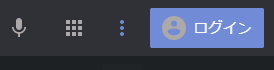
ログインできたら右上の自分のアイコンをクリックします。
すると下記画像のようなメニューが出てくるので、この中にある「設定」をクリックします。
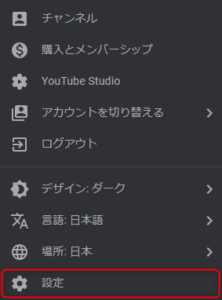
2.「インラインプレビュー」から無効化する
次に設定内の「インラインプレビュー」から無効化します。
設定画面はこのようになっています。
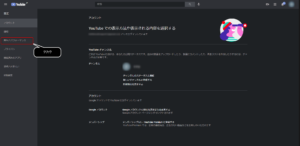
次に左のメニュー内にある「再生とパフォーマンス」をクリックします。
「再生とパフォーマンス」をクリックするとこのような画面が表示されます。
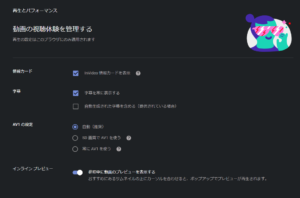
この中の一番下の「インライン プレビュー」内にある「参照中に動画のプレビューを表示する」の左にあるスイッチをクリックすることで無効化できます。

保存ボタンなどはなく、そのまま保存されます。
このままYouTubeのトップページに戻ればマウスカーソルを合わせてもプレビューがポップアップして表示されなくなります。
その場合は「F5ボタン」などを押して再読み込みをすると適用されることがあります。
まとめ
今回は「カーソルを合わせてプレビュー」を無効化する方法について解説しました。
おさらいですが、手順はこの2STEPです。
マウスカーソルを合わせてプレビューを無効化する手順
- 設定を開く
- 「インラインプレビュー」から無効化する
スイッチをワンクリックするだけで無効化できますので、困っている方はぜひやってみてください!













